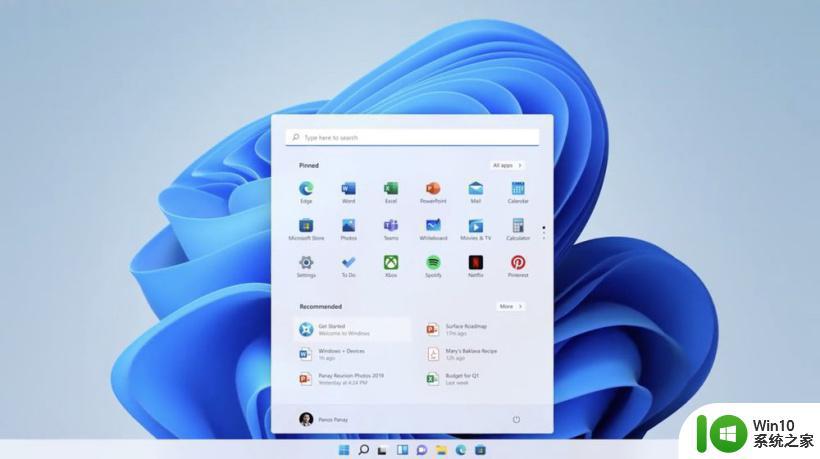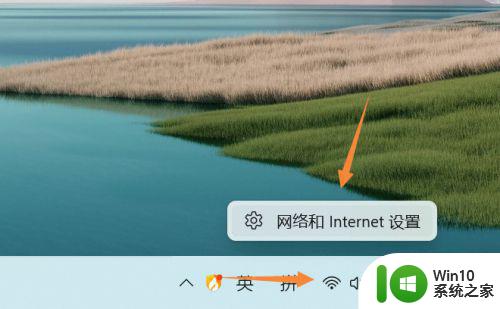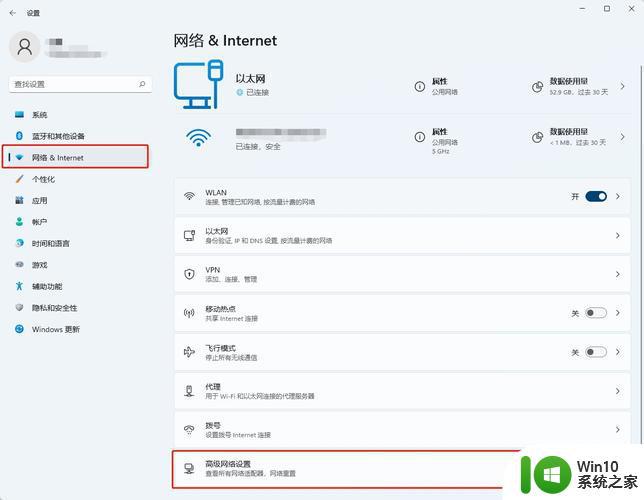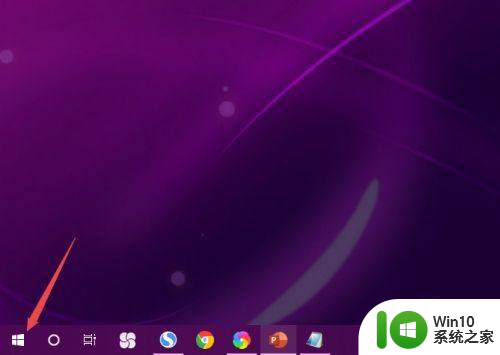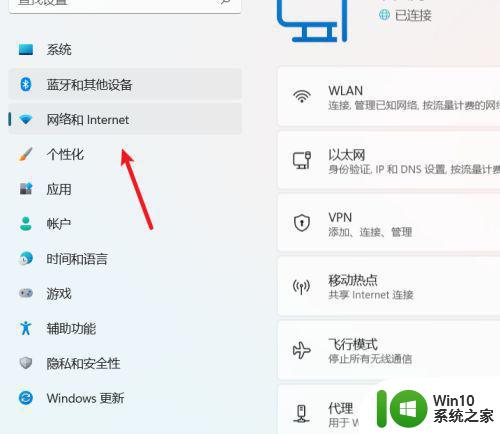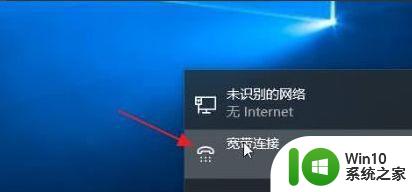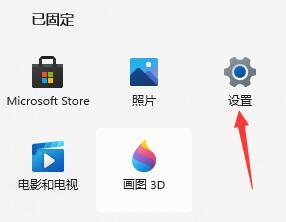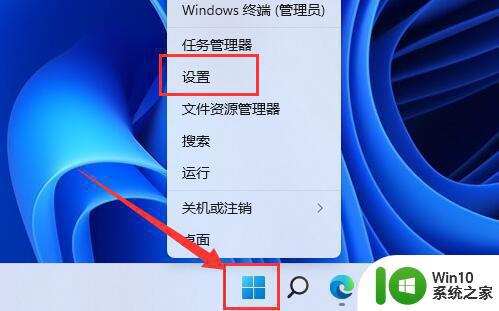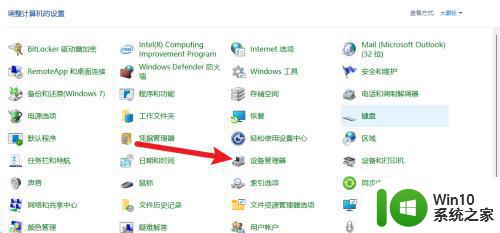windows11无法连接网络解决方法 windows11不能上网怎么办
使用电脑都需要联网,有用户升级到最新的windows11系统之后,首要任务就是连接网络,结果发现windows11无法连接网络,那么windows11无法连接网络解决方法呢?出现这个问题通常是两个方面的原因,一个是没有网络,另一个则是电脑本身网卡驱动的问题,比如没有安装网卡驱动显示红茶,或者网卡驱动异常显示感叹号。下面小编就和大家介绍windows11不能上网怎么办。
方法一:
1、右键右下角网络图标,点击疑难解答。如果没有网络图标,在Win11开始菜单里搜索【疑难解答】并打开。点击【其他疑难解答】。
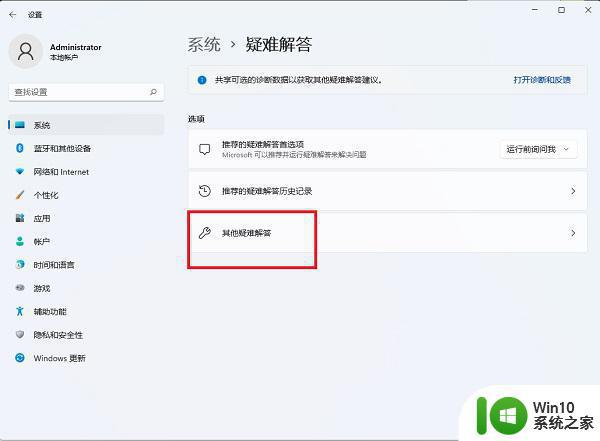
2、点击internet连接右边的【运行】,让系统自己寻找问题原因,然后用户根据提示进行解决。
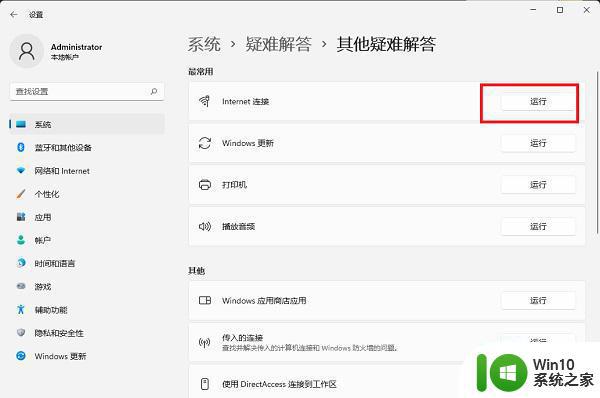
方法二:
1、右键开始图标,打开【设备管理器】查询网卡型号。因为不能上网,需要用另一台电脑在网卡官网下载网卡驱动程序,然后用U盘拷到这台电脑上进行手动安装。
2、右击网卡选择属性,点驱动程序,再点“更新驱动程序”。
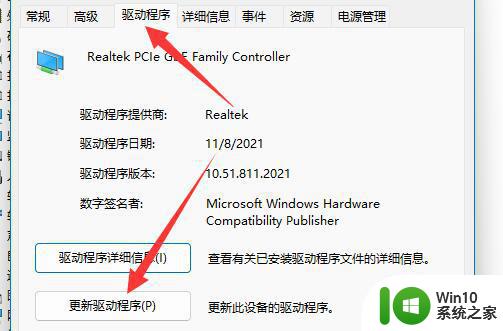
3、接着点击“浏览我的电脑以查找驱动程序”选项,选择下载的驱动程序进行安装。
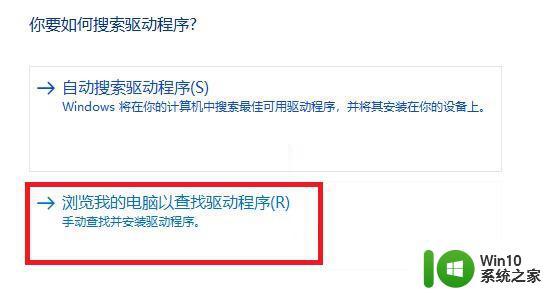
4、从其他电脑上下载驱动精灵网卡版、驱动人生网卡版或驱动总裁网卡版也可以,拷到故障电脑上后安装软件,能够自动扫描装好相应的网卡驱动。
以上就是windows11无法连接网络的解决方法,如果你遇到win11不能联网的问题,可以参考上面的方法来解决。